中国质量认证中心产品认证操作手册
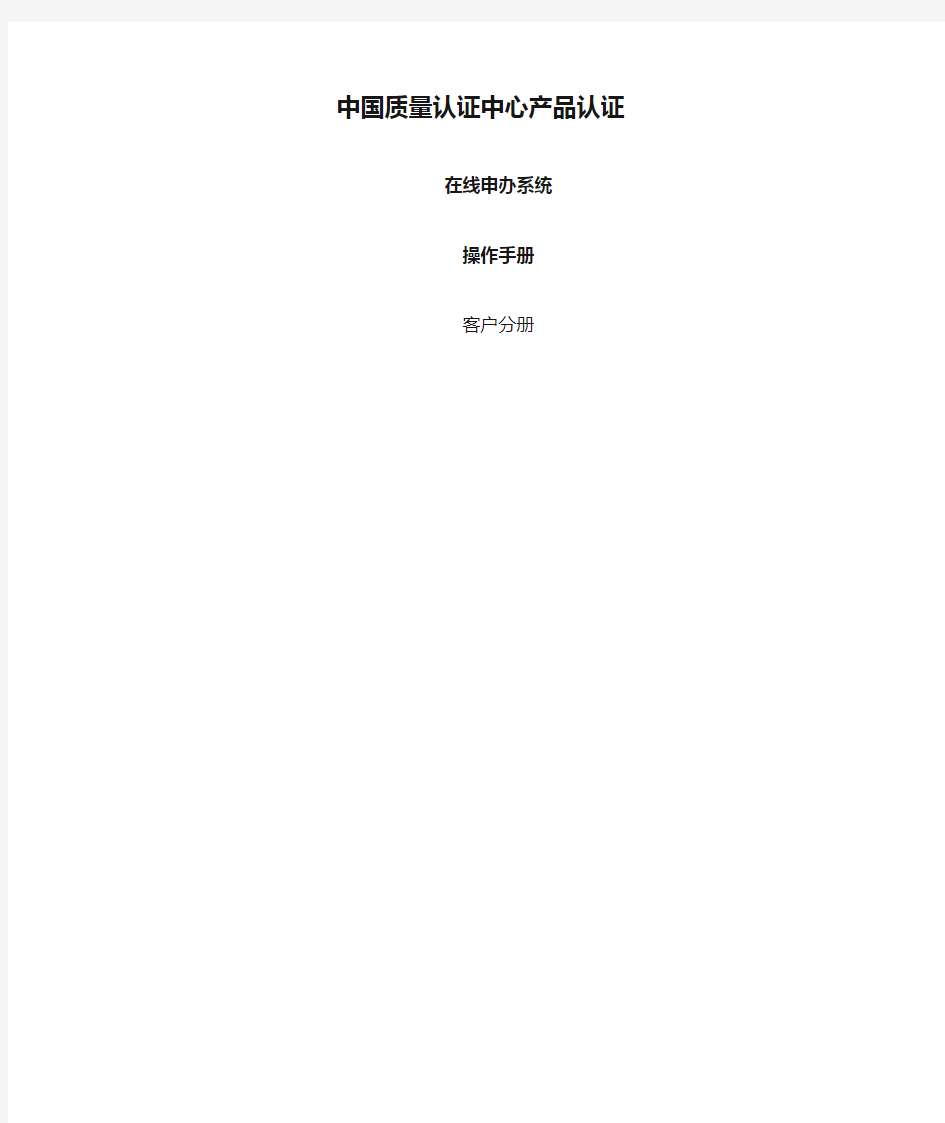
- 1、下载文档前请自行甄别文档内容的完整性,平台不提供额外的编辑、内容补充、找答案等附加服务。
- 2、"仅部分预览"的文档,不可在线预览部分如存在完整性等问题,可反馈申请退款(可完整预览的文档不适用该条件!)。
- 3、如文档侵犯您的权益,请联系客服反馈,我们会尽快为您处理(人工客服工作时间:9:00-18:30)。
中国质量认证中心产品认证
在线申办系统
操作手册
客户分册
目录
1.用户登录 (3)
1.1用户注册 (3)
1.2 用户登录 (5)
2.认证申请 (5)
2.1用户首页 (5)
2.2填写新申请书 (6)
2.3填写变更申请 (13)
2.3.1填写原证书信息 (13)
2.3.2填写变更项目 (14)
2.4 我的申请草稿 (14)
2.5未受理的申请 (15)
2.6申请办理情况 (16)
2.7申请书的操作主界面 (16)
3.我的费用 (19)
3.1.待交费申请列表 (19)
3.2.已交费申请列表 (20)
3.3.我的汇款记录 (21)
4.我的电子签章 (22)
4.1查看电子签章 (22)
4.2申请书最终签章列表 (22)
5.我持有的证书 (23)
5.1.我的证书信息 (23)
5.2.证书暂注恢申请 (24)
5.3 我的审批表信息 (26)
6.我关注的证书 (26)
6.1我的证书分组 (26)
6.2外机构证书 (28)
7.我的认证信息 (30)
7.1.我的联系人 (30)
7.2.我的增值税开票信息 (31)
8.标志申请 (31)
8.1.CQC非标准印刷模压标志申请 ...................................................... 错误!未定义书签。
9.我的个人设置 (32)
9.1修改个人设置 (32)
9.2修改密码 (33)
9.3修改绑定邮箱 (33)
9.4.修改绑定手机 (33)
9.5我的授权 (34)
9.6通知接收配置 (34)
10.我的通知中心 (35)
附录 (36)
1.用户登录
1.1用户注册
对于第一次使用系统的客户,首先需要进行客户注册操作。
第一步:单击图1-1所示登录页面上的“注册新用户”按钮。
图1-1
进入注册页面,如下图1-2所示
图1-2
第二步:填写图1-3中“用户注册”,填写完成后单击“注册”按钮提交。红色*号的为必填项,您的身份委托人、制造商、生产厂可多选。“组织机构代码/统一社会信用代码”栏目,需填写企业的9位组织机构代码或18位统一社会信用代码,如无此信息则应填写企业法人代表的个人身份证号码。
用户名应为4-50位的英文字母和数字的组合,并且以字母开头。
为确保客户账户的安全,密码应为英文字母和数字的组合,区分大小写,且长度不小于8位不超过12位。
第三步:页面显示“注册成功!跳转到登录”,如图2-1所示,单击按钮回到登录首页,用新注册的用户名和密码登录系统。
图-1-3
1.2 用户登录
产品认证业务在线申办系统登录首页输入用户名、密码、验证码,单击“登录”按钮,进入用户操作主界面,如图1-4所示:
图1-4
登录系统时,系统提示客户“绑定邮箱”,“绑定手机”。只有中国大陆的手机号码,才能进行绑定手机的操作,绑定成功的邮箱或手机,可以接收CQC 发送的通知或用于找回系统登录密码功能。
2.认证申请
2.1用户首页
系统首页如图2-1所示:区块1为顶部导航区域,展示CQC认证基本信息、文件和外部链接;区块2可切换中英文系统以及进行用户登录身份退出操作;区块3为功能主菜单区域;区块4为通知留言、系统消息;区块5为CQC公告信息;区块6 为我的申请信息,汇总客户不同认证阶段的申请单数;区块7为我的证书信息,汇总客户不同状态的证书数量,即将到期的证书信息,提醒客户做到期换证业务,可以查看证书物流信息。
图2-1
2.2填写新申请书
左侧主菜单“我的申请”中单击“填写认证申请书”,如图2-2所示,客户根据自己的需要选择填写不同认证类别的申请书,例如“填写CCC新申请书”。
图2-2
下面以填写CCC新申请为例,演示如何完整的填写一份申请书:
第一步:在图2-3所示界面上单击“填写CCC新申请书”,进入图2-4所示界面。
图2-3
第二步:在图2-4显示页面中:
1、选择产品类别。在区块1中选择产品类别的大类,并在弹出界面中选择对应产品类别的小类。
2、在区块2中选择意向受理部门。CQC总部和分支机构均可以受理认证申请,客户可以选择最方便的地点受理自己提交的认证申请。
3、在区块3中选择获证模式。默认的获证模式为“普通”。
4、区块4中可以引用以前填写过的申请书内容。客户可以利用此功能,选择一份以前填写过的认证申请书,修改后生成一份新的认证申请,可以避免重复录入信息,提高填写认证申请书的效率。
以上四项都完成后,选择“下一步”。
图2-4
第三步:在“填写申请书”界面,请根据要求填写委托人、制造商、生产厂、代理机构、产品信息等认证相关信息。
1、需注意有红色“*”的项目为必填项,如图2-5所示。
2、中国大陆的申请人必须填写“组织机构代码/统一社会信用代码”。填写企业的9位组织机构代码或18位统一社会信用代码,如无此信息则应填写企业法人代表的个人身份证号码。
图2-5
3、“选择企业”功能如图2-6所示,客户可以输入企业名称或者地址(至少输入4个汉字或者4个英文单词)来查询系统数据库中已有的企业信息,直接选择免去重复的输入工作。
图2-6
4、“保存草稿”功能如图2-7所示,因填写申请书过程较长,填写途中可对填写信息进行保存操作。下次在左侧主菜单“我的申请”下的“我的申请草稿”当中继续完成申请填写工作。
